Téléchargement et installation du module externe
2024-06-06Dernière mise à jour
Pour intégrer le module externe StreamvaultMC Maintenance dans Security Center, vous devez installer le module externe sur le serveur de Répertoire, sur les serveurs StreamvaultMC que vous souhaitez surveiller et sur tous les postes sur lesquels vous voulez configurer le module externe.
Avant de commencer
À savoir
-
BONNE PRATIQUE :Installez le rôle Streamvault sur chaque serveur que vous souhaitez surveiller.
-
IMPORTANT :Vérifiez que le module iDRAC de chaque serveur est connecté à votre réseau et peut communiquer avec le système hôte. Par défaut, le module iDRAC utilise le même port LAN que le système hôte, et obtient une adresse IP par DHCP.
-
IMPORTANT :Avant de continuer, vérifiez que le module iDRAC a été mis à jour vers la version 6.00 ou ultérieure du micrologiciel et que le BIOS du serveur a été mis à jour vers la dernière version.
- Le module externe n’est pris en charge que sur les serveurs qui exécutent le logiciel Security Center Server.
-
REMARQUE :Le module externe Streamvault Maintenance est préinstallé sur tous les serveurs Streamvault compatibles. Il suffit donc à la plupart des utilisateurs de créer les rôles et les entités dans Security Center. Si votre serveur a été livré avant la disponibilité du module externe ou si vous avez désinstallé le module externe, procédez de la manière suivante pour l’installer.